发布时间:2016-04-06 10: 34: 58
几何画板作为专业的几何绘图工具,我们不仅可以用它画出任意长度的线段,对于已知长度的线段,也是可以轻松绘制的。那么到底是怎么绘制的呢?下面小编就举例给大家介绍在几何画板里画出已知长度线段的两种方法。
步骤一 新建参数t。执行“数据”——“新建参数”,在弹出的对话框数值设为4.03,单位选择“距离”,然后点击“确定”,在画板左上角就出现一个参数t;
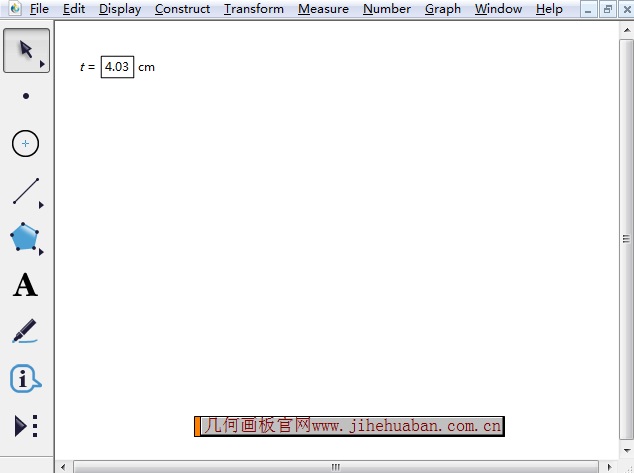
步骤二 选择左边工具箱的移动箭头工具,选中参数t,点击“变换”菜单,在其下拉菜单中,选择“标记距离”命令;
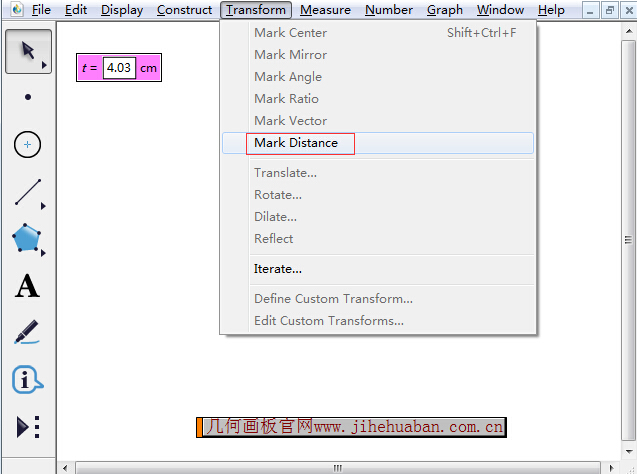
步骤三 选择左边工具箱的点工具,在画板上画点A,选中点A,点击“变换”菜单,在其下拉菜单中,选择“平移”,这样就打开“平移对话框”,角度改为0,点击“确定”,这样就得到另一个点,记作B。
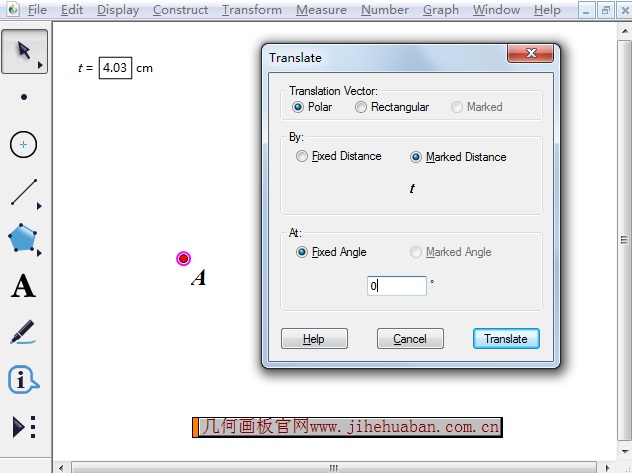
步骤四 选中点AB,点击“构造”菜单,在其下拉菜单中,选择“线段”,这样就得到了长度为4.03厘米的线段AB,如下图所示。
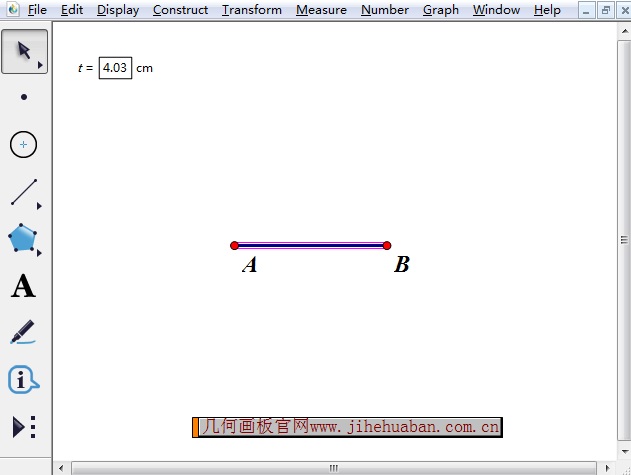
步骤一 选择左边工具箱的点工具,用鼠标在空白处点击一下,即得到一点,记作A,作为求作线段的一个端点 。
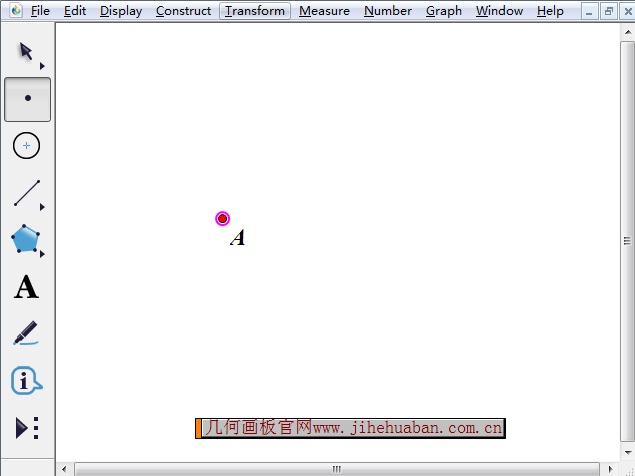
步骤二 选中点A,选择左边工具箱的移动箭头工具,点击“变换”菜单,在其下拉菜单中,选择“平移”,这样就打开“平移对话框”,在“数量”一栏输入4.03,角度为0,点击“确定”,这样在A点的右边即出现一个新的点,记作B。
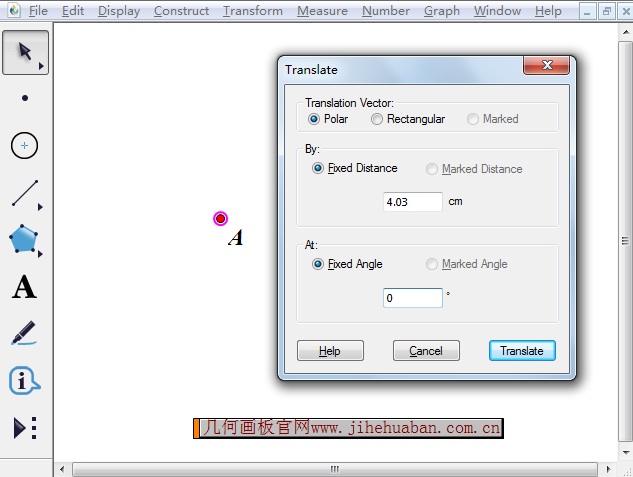
步骤三 按住shift键,点击A、B两点,A、B两点被选定,然后执行“构造”——“线段”命令,即作出指定长度为4.03厘米的线段AB。
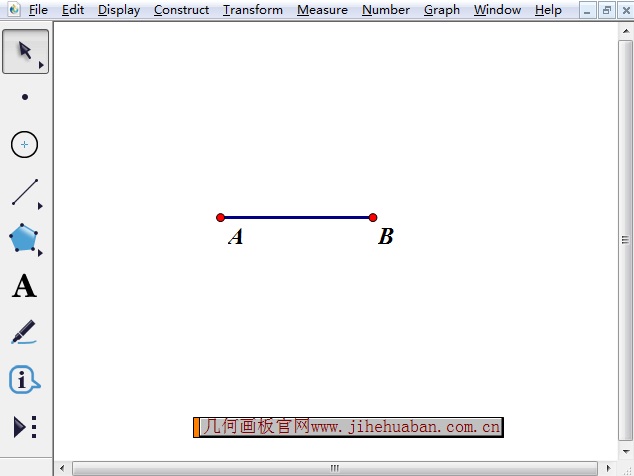
以上给大家介绍了几何画板中画已知长度线段的两种方法,两种方法各有千秋,方法一比较灵活,可以自由设置参数值;方法二就是直接设置平移距离,没有技巧可言,大家可根据自身情况选择。如需了解更多关于画已知三边长度的三角形教程,可参考怎样快速画出已知三边长度的三角形。
展开阅读全文
︾